
Os endereços MAC são outra parte importante da rede de computadores. Assim como os endereços IP, que discutimos em um artigo anterior, os endereços MAC podem ser um conceito confuso para alguém sem experiência técnica. No entanto, compartilharei informações suficientes sobre os endereços MAC para que você possa entender o que são e por que os usamos. Continue lendo para entrar em mais detalhes e também aprender como alterar o endereço MAC no Windows, quando for necessário.
Qual é o endereço MAC e como ele funciona?
Eu falei em um artigo anterior sobre endereços IP e o que eles são, como funcionam e como alterar o endereço IP de um dispositivo Windows. Uma coisa básica que você precisa entender sobre redes de computadores é que ela tem dois componentes principais: um componente de software e um de hardware.
Como os endereços IP são baseados em um protocolo de rede (TCP / IP), eles são uma parte importante do componente de software. Mas para nossos computadores e dispositivos se comunicarem corretamente, existe também um componente de hardware que precisa trabalhar junto com o software.
É aí que entra o endereço MAC . O componente de rede de hardware dentro do seu computador ou dispositivo é chamado de adaptador de rede ou placa de interface de rede (NIC) . Este é um cartão de circuito eletrônico que permite que seu computador ou dispositivo se conecte a uma rede e use-o para se comunicar com outros dispositivos de rede.
Antes de um endereço IP ser atribuído a um adaptador de rede, o adaptador precisa de uma maneira de se identificar na rede. Isso é feito através do endereço MAC . Esse tipo de endereço também é chamado de endereço de hardware de rede ou endereço físico . Um endereço MAC é dado a qualquer adaptador de rede no momento de sua fabricação e é exclusivo para cada dispositivo de rede.
Ao contrário dos endereços IP, os endereços MAC são uma sequência de seis grupos de dois dígitos ou caracteres separados por dois pontos ou traços. Um endereço MAC regular pode muito bem ficar assim: 10-C0-A3-29-FB-C7 ou 94-DE-80-0B-94-31 .
Como alterar o endereço MAC no Windows 7 e no Windows 8.1
Embora um endereço MAC seja um recurso permanente do adaptador de rede, há casos em que você pode precisar alterá-lo. Por exemplo, você pode querer alterá-lo para privacidade ao se conectar a um ponto de acesso Wi-Fi público, ou talvez o seu provedor de serviços de Internet tenha seu serviço vinculado a endereços MAC específicos.
Felizmente, o Windows 7 e o Windows 8.1 oferecem uma maneira fácil de modificar o endereço MAC.
Primeiro, você precisa abrir a janela do Centro de Rede e Compartilhamento . Se você não sabe como fazer isso, leia este artigo para saber mais: O que é o Centro de Rede e Compartilhamento no Windows?
Quando o Centro de Rede e Compartilhamento for aberto, você poderá ver informações sobre suas conexões de rede ativas, configurar novas conexões, alterar as configurações do adaptador de rede ou solucionar problemas.

Em seguida, clique ou toque no link "Alterar configurações do adaptador" no lado esquerdo da janela.
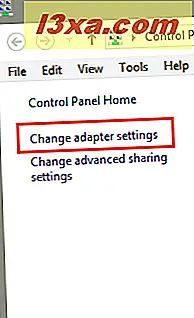
Agora você pode ver todas as interfaces de rede disponíveis no seu computador ou dispositivo, incluindo conexões virtuais ou dispositivos de rede Bluetooth.

Pressione e segure ou clique com o botão direito do mouse no adaptador de rede para o qual você deseja alterar o endereço MAC e pressione Propriedades .

A janela Propriedades fornece informações sobre os protocolos de rede usados pela conexão de rede atual e permite instalar, desinstalar ou modificá-los. Além disso, oferece a opção de definir configurações avançadas do adaptador de rede. Para fazer isso, clique ou toque no botão Configurar .

Em seguida, clique ou toque na guia Avançado e selecione a propriedade Endereço de rede na lista Propriedade .
 Importante : Em redes privadas ou corporativas, essa opção pode não estar disponível para você, como uma restrição de segurança definida pelo administrador da rede. Tenha em mente que modificar o endereço MAC deve sempre ser confirmado com o administrador da rede neste caso.
Importante : Em redes privadas ou corporativas, essa opção pode não estar disponível para você, como uma restrição de segurança definida pelo administrador da rede. Tenha em mente que modificar o endereço MAC deve sempre ser confirmado com o administrador da rede neste caso. Em seguida, digite o novo endereço MAC no campo Valor e clique ou toque no botão OK . Os endereços MAC devem ser inseridos sem traços ou dois pontos. Por exemplo, se você quiser alterar seu endereço MAC para 4A: 2B: 3C: 6D: 8E: 9F, certifique-se de digitar 4A2B3C6D8E9F .

Para aplicar as alterações, reinicie seu computador ou dispositivo ou desative e reative o adaptador de rede a partir do Windows.
Conclusão
Agora que você tem uma compreensão básica do que é um endereço MAC e como alterá-lo, você deve poder configurar as configurações de rede de seus dispositivos Windows com bastante facilidade. Gostaríamos de saber se você teve algum problema ao alterar seu endereço MAC. Compartilhe-as conosco e com outros leitores, usando o formulário de comentários abaixo e faremos o melhor para ajudar.



